顶点图表
顶点图表以图形的方式显示信息,使数据之间的关系更易于理解。单击 Refresh Chart(刷新图表)将图表更新为实际数据。
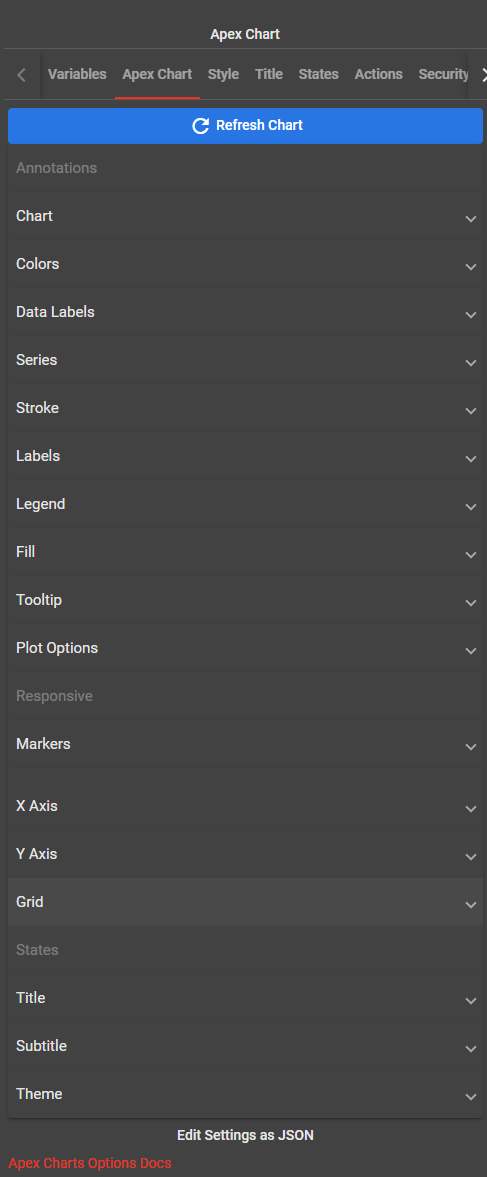
| 参数 | 描述 | ||||||||||||||||||||||||||||||||||||||||||||||||||||||||||||
|---|---|---|---|---|---|---|---|---|---|---|---|---|---|---|---|---|---|---|---|---|---|---|---|---|---|---|---|---|---|---|---|---|---|---|---|---|---|---|---|---|---|---|---|---|---|---|---|---|---|---|---|---|---|---|---|---|---|---|---|---|---|
| Chart(图表) |
背景颜色 设置图表区域的背景颜色。前景色 设置图表区域的前景色。字体系列 为图表的所有文本元素设置字体系列。默认为“Helvetica,Arial,无衬线”添加投影设置 单击此处启用投影。添加工具栏设置 单击此处启用工具栏设置。添加缩放设置 单击此处启用缩放设置。添加迷你图设置 单击此处启用迷你图设置。启用宽度设置 单击此处启用宽度设置。启用高度设置 单击此处启用高度设置。 |
||||||||||||||||||||||||||||||||||||||||||||||||||||||||||||
| Colors(颜色) | 图表系列的颜色。单击 Add Color(添加颜色),然后单击 Color(颜色)以选择颜色。 | ||||||||||||||||||||||||||||||||||||||||||||||||||||||||||||
| Data Labels(数据标签) | 启用数据标签以在图表上查看。可以看到折线上每个绘图点的数据标签。可以用数据标签更方便地查看图表上的数据。 | ||||||||||||||||||||||||||||||||||||||||||||||||||||||||||||
| Series(序列) | 接受轴图的 [name, data] 对象数组或非轴图(饼图/环形图)的值数组。有关接受哪些格式的更多信息,请查看系列配置。 | ||||||||||||||||||||||||||||||||||||||||||||||||||||||||||||
| Tooltip(工具提示) |
Enabled(启用) 启用后,当您将鼠标悬停在图表区域上时会显示工具提示。在系列上启用 仅在多系列图表中的某些系列上显示工具提示。提供您希望显示的系列的索引。共享 当有多个系列时,显示一个共享的工具提示。如果您有一个 DateTime X 轴和多个系列图表,请确保您的所有系列都具有相同的“X”值,以便共享工具提示正常工作。跟随光标 跟随用户的光标位置,而不是将工具提示放在实际数据点上。相交 仅当用户将鼠标精确悬停在数据点上时才显示工具提示。逆序 在多个系列中,当具有共享工具提示时,反转系列的顺序(以便在堆叠图表中比较得更清楚)。填充系列颜色 启用后,用相应的系列颜色填充工具提示背景Theme(主题) 选择浅色或深色主题。 |
||||||||||||||||||||||||||||||||||||||||||||||||||||||||||||
| Marker(标记) | 单击 Add Markers(添加标记)设置。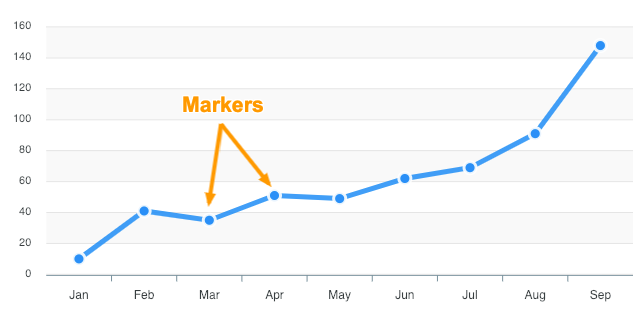 标记大小 标记点的大小。在多系列图表中,您可以提供数字数组以在不同系列上显示不同大小的标记Color(颜色) 设置标记点的填充颜色。笔触颜色 标记的笔触颜色。在多系列图表中接受一种颜色或一组颜色。笔触宽度 标记的笔触大小。笔触不透明度 标记周围边框的不透明度。笔触范式 标记周围边框中的范式。数值越高,边框中范式间的距离就会越大。填充不透明度 标记填充颜色的不透明度。形状 标记的形状。形状的可用选项:圆形和方形。Radius(半径) 标记的半径(适用于圆形)偏移量 X 设置标记的左偏移量。偏移量 Y 设置标记的顶部偏移量。 |
||||||||||||||||||||||||||||||||||||||||||||||||||||||||||||
| X Axis(X 轴) |
类型 可用选项 - 类别、日期/时间和数字类别 类别是显示在 X 轴上的标签。单击 Add Category(添加类别)以添加更多类别。显示标签 在 X 轴上显示标签。旋转 X 轴标签的旋转角度。始终旋转 始终旋转标签或是仅在文本不适合可用宽度时旋转。隐藏重叠标签 当标签太靠近并开始相互重叠时,此选项可防止标签重叠。显示重复 默认情况下不打印重复标签,以防止日期/时间序列中的值过密。如果您希望在 X 轴标签中显示相同的值,请打开此选项。剪裁 当文本无法容纳可用空间且旋转关闭时,将...附加到文本 |
||||||||||||||||||||||||||||||||||||||||||||||||||||||||||||
| Y Axis(Y 轴) | 启用 Y 轴设置 显示 Y 轴 是否显示 Y 轴。始终显示 当用户使用图例切换系列时是否隐藏 Y 轴。显示空系列 关闭时,没有数据的系列或具有所有空值的系列的 Y 轴将完全隐藏。 |
||||||||||||||||||||||||||||||||||||||||||||||||||||||||||||
| Grid(网格) |
Show(显示) 显示或隐藏网格区域(包括 X 轴/ Y 轴)边框颜色 网格边框/线条的颜色笔触范式 在 svg 路径的边框中创建范式。数值越高,边框中范式间的距离就会越大。位置 是否在前面的图表路径后放置网格。位置的可用选项:正面和背面。 |
||||||||||||||||||||||||||||||||||||||||||||||||||||||||||||
| 职称 |
Text(文本) 显示为图表标题的文本。显示在图表顶部,并显示图表代表的数据。对齐 标题相对于图表区域的对齐方式。可以将其对齐到左侧、居中或右侧。边距 标题文本周围的垂直间距。偏移量 X 设置标题文本的左偏移量。偏移量 Y 设置标题文本的顶部偏移量。浮动 启用浮动选项以从图表区域中取出标题文本,并使其浮动在图表顶部。样式 字体大小 标题文本的字体大小字体系列 标题文本的字体系列字体粗细 标题文本的字体粗细标签颜色 标题文本的前景色 |
||||||||||||||||||||||||||||||||||||||||||||||||||||||||||||
| Subtitle(副标题) | 单击 Add Subtitle Settings(添加副标题设置)。 Text(文本) 显示为图表副标题的文本对齐 副标题相对于图表区域的对齐方式。边距 副标题文本周围的垂直间距偏移量 X 设置副标题文本的左偏移量偏移量 Y 设置副标题文本的顶部偏移量 |
||||||||||||||||||||||||||||||||||||||||||||||||||||||||||||
| Theme(主题) | 单击 Add Theme Settings(添加主题设置)。 阴影 从浅色或深色主题中选择。调色板 下面列出了可用调色板。
|